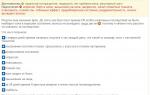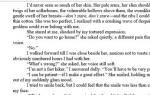من با استفاده از مثال خودم داستانی را برای شما تعریف می کنم: پس از خرید یک تبلت Acer iconia one 8 b1-850 با سیستم عامل اندروید 5.1، به طرز ناخوشایندی از این واقعیت که بلندگوی پخش هم در هدفون و هم در هدفون بسیار بی صدا بود ناامید شدم. خروجی موسیقی به محیط با جستوجوی تعدادی از سایتها در اینترنت و خواندن نظرات مربوط به دستگاه موجود در بازار، متوجه شدم که بیش از 90٪ مردم وقت خود را برای خود دستگاه و بلندگوهای میکروفون تلف میکنند.
ترفند این است که در تنظیمات اولیه دستگاه، سازنده پارامترهای صدای کم مخصوصاً برای خروجی رسانه خاص و بلندگوها و میکروفون های دریافت کننده را تنظیم می کند.
به چه دلایلی همه این کارها انجام می شود نمی دانم شاید برای اینکه به پرده گوش آسیبی نرسد یا شاید در بدو تولد در مکان های بسیار آرام و آرام بهشتی زندگی می کنند که همه با صدای آهسته صحبت می کنند و صداهای بلند را نشانه بدی می دانند. طعم با این حال، من به طور کامل و مرحله به مرحله توضیح خواهم داد که چگونه می توان صدا را در یک اسپیکر پلی فونیک بدون گرفتگی و صدا افزایش داد. نحوه افزایش حساسیت میکروفون یا افزایش صدا در هدفون
اگر تنظیم استاندارد صدا از طریق دکمه تنظیم صدا کمکی نکرد، نیازی به دانلود برنامه های مختلف برای تقویت صدا نیست، منوی مهندسی به ما در حل مشکل کمک می کند. ابتدا، بیایید بفهمیم که منوی مهندسی چیست - بخشی پنهان از چشمان کنجکاو برای افراد مبتدی که چیزهای زیادی در مورد توسعه نرم افزار می دانند و می دانند.
منوی مهندسی را می توان با شماره گیری کد روی دستگاه خود *#*#3646633#*#* و *#*#54298#*#* فراخوانی کرد. این کدها منحصراً برای دستگاه هایی هستند که روی پردازنده مدیاتک کار می کنند.
اگر بعد از تایپ کدهای بالا هیچ اتفاقی نیفتاد، نگران نباشید. مؤثرترین و جایگزین ترین راه برای فراخوانی منوی مهندسی برنامه های ساده با وزن حداکثر 3-4 مگابایت است که می توانید از این لینک ها دانلود کنید.
بنابراین: پس از دانلود و نصب یکی از برنامه هایی که در بالا توضیح داده شد، آن را راه اندازی می کنیم.
1. حالت عادی.
2. حالت هدست (هدفون).
3. حالت LouadSpeaker (بلندگو).
4. حالت Headset_LoudSpeaker (حالت هدست).
5. تقویت گفتار (گفتار).
در خط اول به نام نوع هر بخش چندین زیرمجموعه وجود دارد:
. Sip: برقراری تماس از طریق اینترنت (مشخص نیست).
. میکروفون: افزایش یا کاهش حساسیت میکروفون.
. Sph: بلندگوی شنیداری.
. Sph2: بلندگوی شنوایی دوم (در همه گوشی های هوشمند موجود نیست).
. Sid: تنظیم اکو، توصیه می کنیم این پارامتر را لمس نکنید.
. رسانه: سطح صدای رسانه.
. زنگ: حجم تماس ورودی.
. FMR: تنظیم صدای رادیو.
بسته به نیاز و اهداف خود، باید بخش مورد علاقه خود را انتخاب کرده و تغییرات خاصی را اعمال کنید. به عنوان مثال، اگر مخاطب نمی تواند شما را به خوبی بشنود، باید میکروفون را تنظیم کنید:
1. بخش Mic and Level را انتخاب کنید (سطح، گام با دکمه تنظیم صدا، به عنوان مثال، 10).
2. در قسمت Value is 0-255 عددی بزرگتر از استاندارد را وارد کرده و روی Set کلیک کنید.
3. پنجره ای با کتیبه Setting success ظاهر می شود - همه چیز خوب پیش رفت.

در مورد ما، 184 با 220 جایگزین شد، و میکروفون واقعا در حداکثر ولوم حساس تر شد، و سپس حتی مجبور شدیم آن را روی ارزش سهام تنظیم کنیم.
مثال زیر - باید صدای بلندگو را افزایش دهید:
1. بخش Sph را انتخاب کنید.
2. سطح را انتخاب کنید (معمولاً 6 مورد از آنها وجود دارد، از آرام تا بلندترین). به عنوان یک قاعده، بالاترین سطح تنظیم می شود، یعنی سطح 6.
3. در قسمت Value is 0-160 مقداری بین 140 تا 160 وارد کرده و روی Set کلیک کنید.

مثال آخر: برای افزایش حجم نوتیفیکیشن ها، قسمت Ring و سطح مورد نظر را انتخاب کرده، حداکثر مقدار مجاز را وارد کرده و روی Set کلیک کنید.

اگر علاقه مند به تنظیم و افزایش صدا در هنگام استفاده از هدفون یا بلندگو هستید، به قسمت مربوطه رفته و تنظیمات مشابه را انجام دهید.
توجه شما را به این نکته جلب می کنم که در برخی از دستگاه ها تنظیم پارامترها از 0 تا 160 توصیه نمی شود. یک بلندگوی چند صدایی که برای چنین حجمی طراحی نشده است شروع به خس خس می کند، بنابراین تنظیم را 5 یا 10 واحد کمتر از حداکثر مقدار حفظ کنید.
و آخرین و مهمترین هشدار: اگر تصمیم به آزمایش دارید و به جایی بروید که لازم نیست، می توانید باعث خرابی غیرقابل برگشت سیستم شوید. البته، در صورت انجام اقدامات عجولانه، دستگاه شما باید دوباره فلش شود. همه چیز به عهده خودت است، پروردگار.
سلام.
متأسفانه، صدای تلفن (یا تبلت) همیشه کافی نیست: آنقدر نادر نیست که مجبور به گوش دادن باشید... حتی بدتر از آن، بسیاری از مردم هنگام حضور در خیابان یا در برخی از تماسها (گاهی اوقات تماسهای مهم) را از دست میدهند. مکان پر سر و صدا (فقط یک تماس آرام تقریبا نامفهوم است).
به طور کلی، دلیل این "رفتار" تلفن ممکن است فنی باشد. نقص عملکرد و نرم افزار (در برخی از دستگاه ها، توسعه دهندگان عمدا حداکثر صدای ممکن را به خاطر ایمنی کاربر کاهش می دهند - در نهایت، صدای خیلی بلند می تواند باعث مشکلات شنوایی شود!). خب چون از نظر برنامه ای محدود بود یعنی در صورت تمایل می توان این محدودیت را حذف کرد!
در واقع، در این مقاله می خواهم چندین گزینه را نشان دهم که چگونه می توانید مشکل صدای بیش از حد آرام را در دستگاه های دارای اندروید حل کنید.
توجه داشته باشید! به هر حال، اگر فقط هنگام پخش برخی از فایل های چند رسانه ای صدای ضعیفی دارید (و در شرایط دیگر همه چیز خوب است)، توصیه می کنم ابتدا پخش کننده های صوتی و تصویری جایگزین را امتحان کنید:
با استفاده از منوی تنظیمات
علیرغم مخالفت های احتمالی می خواهم با اصول اولیه شروع کنم... (فقط کمی سردرگمی در این مورد وجود دارد، بنابراین قطعاً ارزش توجه دارد).
تنظیم صدا در اندروید (زمانی که دکمه های کناری روی بدنه گوشی را فشار می دهید) هم برای یک برنامه خاص به صورت جداگانه و هم به صورت سراسری (ولوم کلی) قابل انجام است. به عنوان مثال، اگر در حال تماشای یک ویدیو هستید و صدا را افزایش می دهید، صدا در این برنامه خاص افزایش می یابد، اما صدای تماس شما افزایش نمی یابد!

به طور کلی، برای تنظیمات دقیق صدا در دستگاه های اندرویدی، باید بخش تنظیمات را باز کنید "صداها و اعلان ها" و سپس نوار لغزنده را برای خط مورد نظر به سمت راست حرکت دهید (مثلاً می توانید میزان صدای زنگ، اعلان ها، موسیقی، ویدیو، زنگ هشدار و غیره را تغییر دهید). اسکرین شات زیر را ببینید.

با کمک ویژه برنامه های کاربردی
چون مشکل حجم کم بسیار محبوب است. برنامه هایی که می توانند از برخی از قابلیت های "پنهان" دستگاه شما استفاده کنند. در اصل، آنها (به عنوان یک قاعده) برای کار کردن نیازی به حقوق ریشه ندارند، بنابراین می توانید بدون ترس از "بهم ریختن" چیزی در تنظیمات از آنها استفاده کنید ...

یک برنامه رایگان ساده که به افزایش صدای بلندگوی گوشی (یا هدفون) شما کمک می کند. می تواند هنگام تماشای فیلم، گوش دادن به کتاب های صوتی، موسیقی استفاده شود.
توجه داشته باشم که قبل از استفاده از برنامه، توصیه می شود لغزنده صدای سیستم را تا 100٪ بچرخانید (و سپس تقویت کنید ...).
هشدار توسعه دهنده: مراقب باش! افزایش صدا ممکن است به بلندگوی دستگاه (یا شنوایی شما) آسیب برساند. افزایش را در مراحل کوچک انجام دهید (تست هر تغییر)، بدون تکان های ناگهانی تا حداکثر!
تقویت کننده صدا

Sound Booster با دیگر کاربردهای این نوع متفاوت است زیرا صدا را حتی قبل از رسیدن به کارت صدا پردازش می کند (یعنی به عنوان نوعی واسطه عمل می کند). البته با کمک چنین فناوری می توان صدا را در سایر برنامه ها، بازی ها، هنگام گوش دادن به موسیقی، تماشای فیلم و غیره افزایش داد.
این برنامه به شما امکان می دهد صدا را تا 500٪ از سطح اصلی افزایش دهید! توصیه: بلافاصله به حداکثر افزایش ندهید، در مراحل کوچک پیش بروید و هر افزایش را آزمایش کنید...
همچنین شایان ذکر است که این برنامه دارای یک ویژه داخلی است. فیلتری که به حذف صدای خش خش و لرزش یک آهنگ صوتی پس از پردازش و تقویت آن کمک می کند. به طور کلی، توصیه می کنم آن را بررسی کنید!
تقویت کننده صدا

اسکرین شات از توسعه دهندگان برنامه
یک برنامه رایگان و بسیار ساده دیگر برای تقویت صدا در دستگاه های اندرویدی (توجه می کنم که این برنامه کاملاً به زبان روسی است که خبر خوبی است).
البته مانند آنالوگ های خود به شما این امکان را می دهد که صدا را هنگام پخش فایل های رسانه ای (موسیقی، ویدئو و ...)، کتاب های صوتی و غیره تنظیم کنید. هم از کار با هدفون و هم با صدای سیستم پشتیبانی می کند.
با استفاده از منوی مهندسی
گوشی های هوشمند اندرویدی دارای یک منوی مهندسی مخفی هستند که توسط توسعه دهندگان برای آزمایش نهایی دستگاه (از جمله تنظیم دقیق صدا) استفاده می شود. به عنوان یک قاعده، دستگاه هرگز روی حداکثر حجم تنظیم نمی شود و ذخیره بالقوه 20-30٪ (گاهی اوقات بیشتر) باقی می ماند.
آن ها اگر خودتان وارد این منوی مهندسی شوید و دستکاری های "کوچک" انجام دهید، می توانید حجم تلفن را به میزان قابل توجهی افزایش دهید.
متذکر می شوم که برای این روش به حقوق ریشه نیازی نیست (به این معنی که خطر خراب شدن چیزی کاهش می یابد)، با این حال، من همچنان از شما می خواهم که مراقب باشید و فقط آن پارامترهایی را که می دانید تغییر دهید ...
ورود به منوی مهندسی
برای انجام این کار، باید یک ویژه وارد کنید کد هر دستگاه (بسته به سازنده و مدل) ممکن است خود را داشته باشد. من برخی از گزینه های محبوب را در جدول زیر جمع آوری کرده ام. (اگر دستگاه شما جدید است، ممکن است لازم باشد به دستورالعمل های آن، وب سایت رسمی سازنده مراجعه کنید).

توجه: کدها را با خطر و خطر خود وارد کنید (با وجود این واقعیت که آنها از جمله از منابع رسمی تولید کنندگان جمع آوری می شوند).
| سازنده | کد |
|---|---|
| سامسونگ، زد تی ای | *#*#4636#*#* یا *#*#8255#*#* |
| ایسر | *#*#2237332846633#*#* |
| سونی | *#*#7378423#*#* |
| HTC | *#*#3424#*#* یا *#*#4636#*#* یا *#*#8255#*#* |
| ال جی | *#546368#*818# یا 2945#*# |
| هواوی | *#*#2846579#*#* یا *#*#2846579159#*#* |
| Fly، Lenovo، Acer، Prestigio، Philips، Texet، Alcatel | *#*#3646633#*#* |
| Alcatel (A3) | *#*#825364#*#* |
| BQ | *#*#83781#*#* |
| گوشی های هوشمند مبتنی بر پردازنده MTK | *#*#3646633#*#* یا *#*#54298#*#* |
ورود به رشته مهندسی (گاهی اوقات نامیده می شود خدمات) منو، بخش "صوت" (برگه "تست سخت افزار") را باز کنید. در مرحله بعد، به چند نکته توجه کنید (عکس زیر را ببینید):
- حالت عادی - سطح صدای نرمال (عمومی)؛
- حالت هدست - سطحی که مسئول کار با هدفون، هدست و غیره است.
- حالت بلندگو - تنظیمات بلندگو؛
- حالت Headset_LoudSpeaker - حالت بلندگو با هدست.
- بهبود گفتار - سطح مسئول حالت مکالمه (بدون هدست).
منوی مورد نظر را وارد کنید (در مثال من، حالت عادی).

در ستون Level، هر یک از 14 سطح را یکی یکی انتخاب کنید (باید روی همه آنها کلیک کنید) و مقادیر "Value" را افزایش دهید. (مثلاً با 15 امتیاز)و "حداکثر جلد" (تا 155-160). ضمنا "Max. Vol" نمی تواند بالاتر از 160 باشد.
توجه می کنم که پس از تنظیم اعداد، روی دکمه کلیک کنید تنظیم کنید (ترجمه: نصب/تنظیم).

توجه: در ستون "نوع" می توانید Sph را مشخص کنید (این صدای بلندگوی مکالمه است).
برای تنظیم میزان صدای تماس ورودی، در بخش «صدا»، «حالت بلندگو» را باز کنید و در ستون «نوع»، «زنگ» را انتخاب کنید. بیشتر با قیاس با مثال بالا.
پس از انجام تنظیمات، از منوی مهندسی خارج شده و گوشی را ریبوت کنید. به این روش ساده می توان 15-20 درصد (یا بیشتر) صدا را افزایش داد.
راه حل های جایگزین در نظرات استقبال می شود ...
موفق باشید!
"ربات سبز" پر سر و صدا تقریباً به همه خانه ها آمده است. بسیاری از کاربران در حال حاضر در حال حل مشکل صدا در اندروید به روشی بسیار ریشه ای هستند: هدفون های پیش فرض موجود در کیت را دور می اندازند و مدل بهتری را خریداری می کنند. اما راه دیگری وجود دارد. مشکل صدای خوب اغلب صدای دستگاه است. افزایش صدا در اندروید هم با تنظیم صحیح پارامترها و هم با استفاده از نرم افزارهای اضافی امکان پذیر است.
تنظیمات استاندارد
هنگام کار با دستگاه، امکان تنظیم جداگانه صدا با استفاده از کلیدها یا نوار لغزنده نرم افزار بلوتوث، رسانه و قسمت تلفن وجود دارد. بنابراین، چگونه می توان صدا را در اندروید افزایش داد؟ هنگام مکالمه، می توانید از کلیدهای فیزیکی یا روی صفحه برای تنظیم تنظیمات صوتی تلفن خود استفاده کنید. به همین ترتیب، در حالی که پخش کننده یا هدفون بلوتوث در حال کار است، می توانید حجم پارامترهای خروجی را تنظیم کنید.
تنظیمات پخش کننده سفارشی
در اندروید تا 200%؟ این فانتزی نیست. با نصب یک پخش کننده صوتی یا تصویری شخص ثالث با تقویت اضافی، می توانید به افزایش دو برابری صدا در مقایسه با مدل های پیش فرض دست پیدا کنید. به عنوان مثال، MX Player برای تمام دستگاه های اندرویدی مدرن مناسب است، نیازی به تبدیل فایل های ویدئویی ندارد و از اکثر فرمت ها پشتیبانی می کند.

برنامه های شخص ثالث
منابع شخص ثالث فایل های موسیقی یا ویدیویی را پخش نمی کنند. آنها فقط با تنظیمات صوتی کار می کنند. چنین برنامه هایی را می توان به دو دسته تقسیم کرد: برخی مانند تنظیم تنظیمات استاندارد عمل می کنند، اما همه اقدامات در یک برنامه انجام می شوند، برخی دیگر صدا را فراتر از حداکثر تنظیمات ممکن دستگاه افزایش می دهند. چگونه با استفاده از چنین نرم افزارهایی صدا را در اندروید افزایش دهیم؟ لازم به ذکر است که برنامه های دسته اول ایمن و راحت تر از برنامه های استاندارد هستند. ابزارهای سیستم دوم اغلب نیاز به روت دارند و ممکن است با نرم افزار نصب شده روی دستگاه مغایرت داشته باشند و باعث راه اندازی مجدد شوند. برنامه بسیار ساده کنترل صدا RubberBigPepper با تنظیمات فرکانس به شما امکان می دهد ویژگی های خروجی صدا را در هر برنامه در حال اجرا تنظیم کنید. در آن، با استفاده از یک عمل برنامه ریزی شده، یک پنجره با لغزنده برای حجم کلی صدا و اکولایزر فراخوانی می شود. یکی از جنبه های جذاب این برنامه امکان تنظیم نه تنها میزان صدا، بلکه ویژگی های فرکانس بر اساس ترجیحات شخصی کاربر است.

منوی مهندسی
اگر قیاس هایی را ترسیم کنیم، تنظیمات منوی مهندسی در اندروید را می توان با تنظیمات BIOS در رایانه شخصی مقایسه کرد. تنظیمات مهندسی سیستم عامل اندروید در منوی معمولی قابل مشاهده نیست. برای دسترسی به منوی توسعه یافته، باید کد خاصی را که مربوط به مدل دستگاه و نسخه اندروید است شماره گیری کنید. در تنظیمات سیستم هایی که به زبان انگلیسی نوشته شده اند، برای افزایش صدا در اندروید باید پارامترهای لازم را در قسمت Audio بیابید: Sph - صدای مکالمه تلفنی، صدای زنگ - صدای ملودی تماس ورودی، رسانه - رسانه. حجم محتوا (موسیقی، بازی، فیلم). هنگام تنظیم، بهتر است به تدریج حجم هر پارامتر افزایش یابد. در غیر این صورت، ممکن است صدا شروع به اعوجاج کند و بلندگوهای دستگاه خس خس کند و میکروفون زمزمه کند.
هنگام پاسخ به سؤال "چگونه صدا را در Android افزایش دهیم"، باید در نظر داشت که صدای ایده آل اغلب با تنظیم نه تنها یک پارامتر، بلکه کل سیستم به عنوان یک کل به دست می آید.
بهتر است کاربر معمولی به تنهایی اقدام به افزایش صدا نکند تا در عملکرد تجهیزات اختلالی ایجاد نشود. آن را به حرفه ای ها بسپارید.
این اتفاق می افتد که سازنده یک تلفن هوشمند یا تبلت اندرویدی میزان صدا را در یک مکان پر سر و صدا تنظیم نکرده است. و سپس مصرف کننده تصمیم می گیرد خودش به تنظیمات بپردازد تا تمام امکانات را برای افزایش صدا بررسی کند. این چیزی است که در مورد آن صحبت خواهیم کرد. برای افزایش صدا می توانید از تنظیمات استاندارد دستگاه یا منوی مهندسی استفاده کنید
تنظیم صدا در دستگاه Android از طریق تنظیمات اصلی
ابزار استاندارد تنظیم صدا در اندروید
برای تنظیم صدای سیگنال زنگ یا در حین پخش موسیقی، صدا با استفاده از "فلش ها" تنظیم می شود - دو دکمه در کنار.
روش دوم تنظیمات صدای سیستم است. دستور "تنظیمات - صدا" را بدهید. یک سیگنال تماس تنظیم کنید، صدا را در سیستم Android تنظیم کنید، صداهای زنگ صفحه را تنظیم کنید - همه چیز اساسی اینجا است.
چگونه برای تنظیم صدای زنگ گوشی خود به منوی مهندسی بروید
برای "آشناگران لذیذ" صدای با کیفیت بالا، یک منوی مهندسی در دسترس است. موارد زیر را انجام دهید.
لیستی از دستورات ورود به منوی مهندسی برندهای مختلف گوشی های هوشمند و تبلت ها پیوست شده است.
پس از تایپ دستور، منوی مهندسی باز می شود.
اینجاست که تنظیمات صدا را روی دستگاه پیکربندی میکنید.
پیکربندی تمام پارامترهای صدا برای هدفون یا بلندگو با استفاده از منوی مهندسی
بنابراین، زیر منوی Audio را در منوی مهندسی اندروید باز کنید.
این چیزی است که ما باید با آن کار کنیم.
زیر منوی صدا منوی مهندسی اندروید
قبل از ورود به تنظیمات، اطلاعات خود را در مورد پارامترهای لیست زیر بررسی کنید.
- حالت عادی - حالت عادی، بدون اتصال لوازم جانبی (هدفون و غیره).
- حالت هدست - آکوستیک خارجی (تقویت کننده با بلندگو یا هدفون) به تلفن هوشمند یا تبلت متصل می شود.
- حالت بلندگو - حالت عادی، کار با بلندگو.
- هدست-حالت بلندگو - بلندگو در حین مکالمه تلفنی با بلندگوهای خارجی متصل.
- تقویت گفتار - مکالمه تلفنی بدون اتصال آکوستیک خارجی.
- Speech Logger و Audio Logger درایورهای سیستمی هستند که ضبط مکالمات تلفن همراه را فراهم می کنند. تنظیم آنها بر کیفیت صدای ضبط شده تأثیر می گذارد. برای ضبط مکالمات تلفنی، بهتر است از برنامه های شخص ثالث برای اندروید استفاده کنید: "Call Recorder"، "Call Recorder"، "Total Recall CR"، و غیره - به جای "تعریف کردن" با این پارامترها.
- اطلاعات اشکال زدایی - مجموعه ای از اطلاعات در مورد اشکال زدایی پارامترهای صدا. برای توسعه دهندگان ارزشمند است، اما برای مصرف کنندگان بی فایده است.
تنظیمات خوب برای تبلت یا گوشی هوشمند
با تنظیم مقادیر خاص، میتوانید صدا را در تلفن هوشمند یا رایانه لوحی خود مطابق با اولویت خود تنظیم کنید: آن را به حالت بی صدا کاهش دهید یا آن را به حداکثر مقدار افزایش دهید. هر یک از حالت های بالا را وارد کرده و مقادیر دلخواه خود را تنظیم کنید.
به عنوان مثال، حالت عادی گرفته می شود - پخش موسیقی یا ویدیو در حالی که منتظر تماس های ورودی بدون آکوستیک خارجی است. تماس های خروجی برقرار نمی شود. موارد زیر را انجام دهید.
- وارد منوی فرعی این حالت شوید - صفحه ای با فیلدهایی برای وارد کردن مقادیر نمایش داده می شود.
- نوع درایور صدای اندرویدی که استفاده می کنید را انتخاب کنید (بدون آن، ابزار "گنگ" خواهد بود).
در اینجا SIP تماس های اینترنتی است، میکروفن تنظیمات میکروفون است، SPH(1/2) بلندگوهای مکالمه است، سید به جای مخاطب خود را در بلندگو تکرار می کند، رسانه صدای موسیقی و فیلم از کتابخانه رسانه شما است، زنگ در حال زنگ زدن ملودی است. و اعلان های صدا، رادیو FMR (اگر دستگاه شما رادیو FM دارد).
- پس از انتخاب نوع تنظیم صدا، سطوح را انتخاب کنید (با دکمه های صدا تنظیم می شوند).
- قبل از اینکه به مرحله بعدی بروید، هر سطح را روی یک مقدار عددی متفاوت (0-255 واحد) تنظیم کنید. برای ذخیره، کلید Set را فشار دهید.
- به حداکثر تنظیم صدا توجه ویژه ای داشته باشید. برای تمام سطوح صدا یکسان است. حداکثر مقادیر مختلف را در سطوح مختلف وارد نکنید - چنین تنظیماتی به سادگی ذخیره نمی شوند.
- هر پارامتر را به همان روش پیکربندی کنید، تمام پارامترهای موجود را مرور کنید.
آماده! تنظیمات جدید با خروج از منوی مهندسی و راه اندازی مجدد گوشی هوشمند یا تبلت خود اعمال خواهند شد.
توجه! سطوح صدا را تنظیم نکنید که باعث شود بلندگو، هدفون یا بلندگوی داخلی صدای خس خس یا خفگی تولید کند.
کار با منوی مهندسی به پایان رسیده است. برای کسب اطلاعات بیشتر، این ویدیو را در مورد تنظیم صدا در منوی مهندسی تماشا کنید.
ویدئو: تنظیم سطح صدا در اندروید
نحوه تغییر صدا با استفاده از برنامه های شخص ثالث
هنگام تنظیم صدا در ابزار خود با استفاده از برنامه های شخص ثالث برای Android، فوراً حداکثر میزان صدا را تنظیم نکنید - می توانید یک نقص نرم افزاری را "گیر" کنید یا با صدای خیلی بلند به یکی از بلندگوهای دستگاه آسیب بزنید.
نحوه تنظیم صدا در بلندگوها با استفاده از برنامه Volume+
برنامه رایگان است.
- برنامه Volume+ را دانلود، نصب و راه اندازی کنید
- در تنظیمات برنامه Volume+، Speaker Settings (بلندگوی اصلی) یا Headset Settings (Speaker Settings) را انتخاب کنید.
- جلوه اتاق مجازی و تغییرات بلندگو را فعال کنید.
- سطح صدا (گزینه سطح صدا) را با افزایش یک واحد شروع کنید.
- وقتی صحبت از بهبود صدای موسیقی و ویدیو می شود، به زیر منوی جلوه های Bass Enhance و Virtual Room بروید. سطوح صدا را به طور مشابه تنظیم کنید. آهنگی را از کتابخانه خود پخش کنید تا با تنظیمات جدید تفاوت صدا را احساس کنید.
مهم! فوراً حداکثر مقادیر را روشن نکنید - تراشه الکترونیکی که به عنوان کارت صدا عمل می کند یا بلندگوی تلفن هوشمند یا تبلت مورد آزمایش ممکن است به سادگی بسوزد. سود را به تدریج افزایش دهید. این برای همه برنامههای تقویت صدا در گجتهای اندروید اعمال میشود.
تبریک می گویم! شما صدای بهینه را در ابزار خود پیکربندی کرده اید. برنامه Volume+ اکنون کامل شده است.
کار با صدا در برنامه Volume Booster+
برنامه Volume Booster Plus ساده تر خواهد بود. تنظیمات صدا را که قبلاً با استفاده از منوی مهندسی انجام شده بود تجزیه و تحلیل می کند و سعی می کند آنها را بهبود بخشد. برنامه فقط دارای دکمه Boost است که با فشار دادن آن الگوریتم بهبود تعبیه شده در این برنامه راه اندازی می شود.
متأسفانه Volume Booster Plus تنظیمات پیشرفته ای مانند Volume+ ندارد. حداقل منوی اصلی وجود ندارد. توسعه دهنده هشدار می دهد که ممکن است کیفیت صدا در حد یکسان نباشد و صدا ممکن است خیلی زیاد باشد.
سایر برنامه های بهینه سازی صدا در گجت های اندروید
بیش از دوازده مورد از آنها وجود دارد - اینها برنامه های Android Bass Volume Booster، AudioManager Pro، Volume Ace، "Equalizer + Music Booster" و غیره هستند.
ما از روش های دیگری برای افزودن صدا به دستگاه استفاده می کنیم
در مورد آن فکر کنید، چرا به چنین صدای بلندی در ابزار خود نیاز دارید؟ شاید بهتر باشد یک هدفون بی سیم خوب برای دو نفر تهیه کنید؟ یا یک مدولاتور FM را به گجت خود متصل کنید و تلفن های همراه با عملکرد رادیویی دریافت کنید؟ هیچ یک از بهترین تلفن هوشمند یا تبلت نمی تواند جایگزین آکوستیک خارجی شما شود - بلندگوهای ماشین یا خانه، و همچنین مرکز موسیقی مدرن یا ضبط صوت رادیویی "با تمام قدرت".
- فروشگاه های چینی (به عنوان مثال، AliExpress) تعداد زیادی مدل از بلندگوهای تخت و جمع و جور می فروشند. همه آنها مجهز به تقویت کننده داخلی با توان تا چند وات (بلندگوهای فعال) هستند.
- یک کارت صدای خارجی با تقویت کننده و اکولایزر باکیفیت انرژی زیادی مصرف می کند. اگر برق از میکرو یواسبی در گوشی هوشمند یا تبلت تامین شود، باتری خیلی سریع تمام میشود. یک منبع تغذیه جداگانه مورد نیاز است.
- راه حل های بی سیم مبتنی بر تقویت کننده های خارجی. صدا معمولاً از طریق بلوتوث منتقل می شود. شما همچنین به برق خارجی (اضافی) نیاز دارید.
- موارد و پایه های ویژه ای که می توانند صدا را دوباره منعکس کنند - طبق قوانین فیزیک سیگنال های صوتی، احساس حجم بیشتری را ایجاد می کنند.
آیا امکان حذف محدودیت صدا وجود دارد؟
بستگی داره چطور بشماری اگر نیاز به تنظیم صدا دارید، مثلاً 25٪ بیشتر، مشکلی نیست. اپلیکیشن های PlayMarket و قابلیت های منوی مهندسی این را فراهم می کند. تولیدکنندگان، با ایمن بودن آن، حداکثر میزان صدا را در تنظیمات مخفی (مهندسی) تنظیم میکنند، که تا حدودی کمتر از آن چیزی است که دستگاه صوتی و/یا بلندگو میتوانند از عهده آن برآیند - تا خریداران کمتر از نقصهای ساخت شکایت کنند، زیرا آکوستیک مدرن نباید "خس خس" کند. نه "خفه" .
حتی اگر با تهیه یا ایجاد چنین برنامه اندرویدی سعی کنید بی نهایت صدا را "بلند کنید"، "تغتش" های بیش از حد مدولاسیون جمع می شوند، روی یکدیگر همپوشانی پیدا می کنند و صدا به نویز غیر قابل تشخیص و بی فایده ای تبدیل می شود که از آن می شوید. بعید است چیزی بشنود همه چیز در حد اعتدال خوب است. یک دستگاه صوتی، مهم نیست که چه باشد، به شما اجازه نمی دهد از توانی که برای آن طراحی شده است (بر اساس قانون کفایت انرژی) فراتر بروید. سعی نکنید "طبیعت را فریب دهید" - در بدترین حالت، به سادگی "آن را می سوزانید". این یک مورد بسیار نادر است که تنظیمات نرم افزار می تواند به طور فیزیکی "دوست" شما را بکشد. یک گوشی هوشمند یا تبلت، متأسفانه، به خودی خود هنوز برای «اشتهای صوتی» متورم شما ضعیف است.
به طور کلی، صدا را در محدوده ای که اپلیکیشن های رسمی گوگل، منوی مهندسی اندروید، آکوستیک خارجی و لوازم جانبی ویژه به شما می دهند، تقویت کنید.
ویدیو: برنامه Total Volume برای بهینه سازی صدا در اندروید
تقویت صدا در گوشی های هوشمند و تبلت های اندرویدی کار کاملاً بیهوده ای نیست. حجم کمی بالاتر از ابتدا، تنظیم صحیح و عاقلانه، راحتی بیشتری را به ارمغان می آورد. اگر با هدفون به موسیقی گوش می دهید یا فیلمی را با ابزاری تماشا می کنید، تنظیم دقیق صدا نیز کمک می کند: بسیار دلپذیرتر خواهد بود. اوقات خوبی داشته باشید!
مزیت بزرگ همه دستگاه هایی که بر روی سیستم عامل اندروید کار می کنند، قابلیت شخصی سازی آنها است. کاربر می تواند به معنای واقعی کلمه همه چیز را تغییر دهد، از ظاهر پوسته گرفته تا افزودن برخی عملکردها و قابلیت های جدید به سیستم عامل، مانند همه برنامه ها و مرورگرها. گوگل در یک زمان تنظیمات پنهان بسیاری را به نرم افزار اختصاصی خود اضافه کرد که یکی از آنها به شما امکان می دهد تا میزان صدا را به میزان قابل توجهی بالاتر از حداکثر افزایش دهید.
کاملاً همه تلفن های هوشمند اندرویدی دارای تنظیمات مخفی هستند که به لطف آن می توانید صدا را 20-30٪ افزایش دهید و صدای گوشی را بسیار بلندتر می کند. این می تواند در موقعیت های مختلفی مفید باشد، مانند هنگام گوش دادن به موسیقی در خانه یا هر جای دیگر، زیرا برای یک مینی دیسکو به اندازه کافی بلند خواهد بود. علاوه بر این، افزایش صدا برای تماس های دریافتی اضافی نخواهد بود، زیرا در این حالت احتمال از دست دادن تصادفی آنها زمانی که تلفن در اتاق بعدی است کاهش می یابد.
از طریق منوی مهندسی موجود در سیستم عامل اندروید می توانید صدا را افزایش دهید. بیایید فوراً توجه داشته باشیم که این روش به حقوق superuser root نیاز ندارد، بنابراین می توان حجم را بدون هیچ مشکلی افزایش داد. همچنین شایان ذکر است که برخی از تولید کنندگان عمدا دسترسی به منوی مهندسی را مسدود می کنند تا از مداخله غیرمجاز در عملکرد سیستم عامل محافظت کنند.

برای افزایش صدای گوشی هوشمند اندرویدی باید دستور را تایپ کنید *#*#3646633#*#* (ممکن است برای برخی از مدل های گوشی خاص متفاوت باشد - از Google استفاده کنید). در منوی مهندسی که باز می شود، باید در منوی بالا اسکرول کنید و سپس به بخش بروید تست سخت افزار، و سپس در صوتی. اگر همه چیز به درستی انجام شود، دو بخش روی صفحه ظاهر می شود حالت عادیو حالت هدست. اولین مورد مسئول میزان صدای بلندگو است و آخرین مورد مسئول آن در هدفون است.


پس از باز کردن بخش اول، در منوی بالا بر روی کلیک کنید تایپ کنیدو انتخاب کنید رسانه ها. به عنوان یک ارزش سطحباید رها شود سطح 0. برای افزایش صدا باید تغییر دهید مقدار 0 ~ 255 استو حداکثر جلد 0 تا 160شاخص های جدید را بالاتر از شاخص های اصلی قرار دهید. اگر مقادیر پیش فرض 32 و 128 بودند، می توانید با خیال راحت آنها را به 45 و 160 تغییر دهید، اما پس از هر اقدام جدید باید دکمه را فشار دهید. تنظیم کنید.


دستکاری های مشابه باید با سایر مقادیر Level انجام شود و به طور متناسب مقدار آنها را به سمت بالا تغییر دهد. ویراستاران سایت فهرستی از شاخص های بهینه تهیه کرده اند که به شما امکان می دهد در اکثر گوشی های هوشمند دارای سیستم عامل اندروید، صدا را بالاتر از حداکثر افزایش دهید.
- سطح 0 - 45 / 160
- سطح 1 - 60 / 160
- سطح 2 - 75 / 160
- سطح 3 - 90 / 160
- سطح 4 - 105 / 160
- سطح 5 - 120 / 160
- سطح 6 - 135 / 160
- سطح 7 - 150 / 160
- سطح 8 - 165 / 160
- سطح 9 - 180 / 160
- سطح 10 - 195 / 160
- سطح 11 - 210 / 160
- سطح 12 - 225 / 160
- سطح 13 - 240 / 160
- سطح 14 - 255 / 160
همانطور که می توانید به راحتی مشاهده کنید، اولین مورد از سطح به سطح به نسبت 15 افزایش می یابد، در حالی که آخرین گزینه همیشه 160 است. پس از تنظیم همه مقادیر، باید از منوی مهندسی خارج شده و گوشی هوشمند را مجددا راه اندازی کنید. اگر همه چیز به درستی انجام شود، صدای بلندگوها 20-30٪ افزایش می یابد. در نگاه اول ممکن است به نظر برسد که همه اینها بسیار دشوار است، اما در واقع این دور از مورد است. کل فرآیند بیش از 5-10 دقیقه طول نمی کشد.
فرصت خود را از دست ندهید! تا 21 آوریل، همه افراد فرصتی منحصر به فرد برای استفاده از Xiaomi Mi Band 3 دارند و تنها 2 دقیقه از وقت شخصی خود را صرف آن می کنند.
به ما بپیوندید